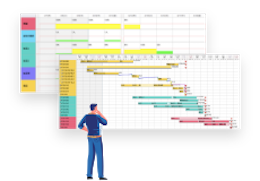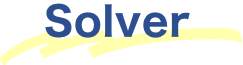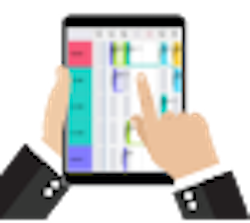よくあるご質問
-
顧客別にオーダガントチャートを表示するには
顧客別にオーダガントチャートを表示します。 操作方法 オーダガントチャートを開いた状態で、チャートメニューのフィルタを選択します。 フィルタ表示ダイアログが表示されますので、プロアパティに「品目...
カテゴリー
-
品目別にオーダガントチャートを表示するには
品目別にオーダガントチャートを表示します。 操作方法 オーダガントチャートを開いた状態で、チャートメニューのフィルタを選択します。 フィルタ表示ダイアログが表示されますので、プロアパティに「品目...
カテゴリー
-
オーダガントチャート上でバーを移動するには
オーダガントチャート上でバーを移動します。 操作方法 オーダガントチャートのオーダコードの左にある+をクリックして、1つ下の階層を表示させます。 その階層で、作業を手動で移動させることができます...
カテゴリー
-
オーダガントチャート上で選択したオーダを再割付けするには
オーダガントチャート上からオーダを再割付けします。 操作方法 トチャートを選択します。 再割付するオーダの縦軸(オーダコードの部分)の上にマウスを移動します。 右クリックして、ポップアップメニ...
カテゴリー
-
オーダガントチャート上で選択したオーダを割付け解除するには
オーダガントチャート上からオーダの割付けを解除します。 操作方法 オーダガントチャートを選択します。 割付け解除するオーダの縦軸(オーダコードの部分)の上にマウスを移動します。 右クリックして...
カテゴリー
-
オーダガントチャート上で選択したオーダを削除するには
オーダガントチャート上からオーダを削除します。 操作方法 オーダガントチャートを選択します。 削除するオーダの縦軸(オーダコードの部分)の上にマウスを移動します。 右クリックして、ポップアップ...
カテゴリー
-
品目を選択して複合チャートを表示するには
品目を選択して、その品目の在庫グラフと関係する資源の複合チャートを表示します。 操作方法 メニューから「テーブル表示/品目」を選択して品目テーブルを表示します。または、在庫グラフを表示します。 ...
カテゴリー
-
オーダを選択して複合チャートを表示するには
オーダを選択して、そのオーダのオーダガントチャートと関係する資源の複合チャートを表示します。 操作方法 メニューから「テーブル表示/オーダ」を選択してオーダテーブルを表示します。または、オーダガン...
カテゴリー
-
ガントチャートのバーを品目ごとで表示するには
バーの表示色を品目に切り替えると、ガントチャートのバーを品目ごとに表示できます。 操作方法 バーを品目ごとに表示したいガントチャートを選択します。 左上部(年が表示されている部分)のポップアップ...
カテゴリー
-
マウスで指している時だけ接続線を表示するには
マウスで指している時だけ接続線を同時に表示します。 操作方法 資源ガントチャートを選択します。 ツールバーの表示設定ボタンを押し、プロパティウィンドウに表示設定の情報を表示させます。 「バー」...
カテゴリー